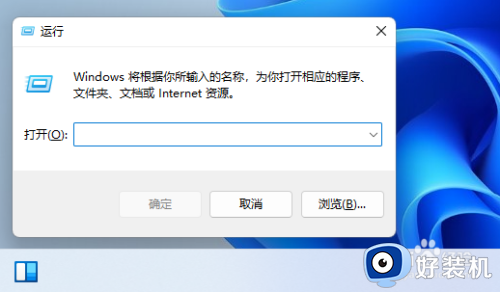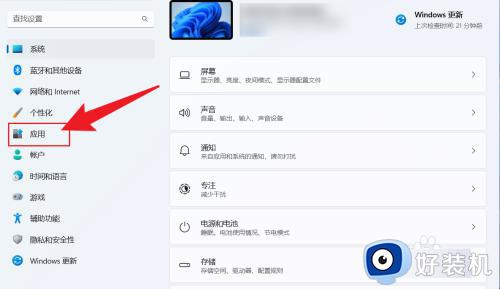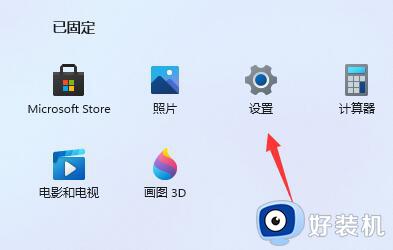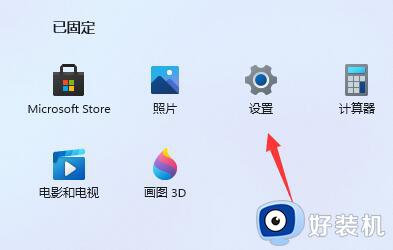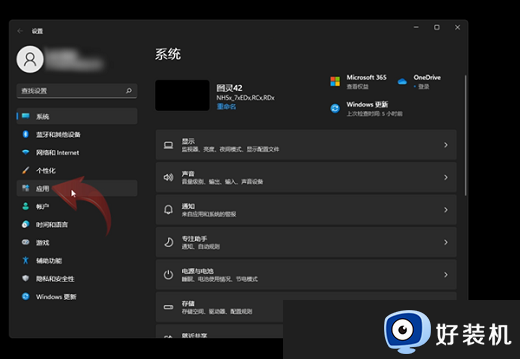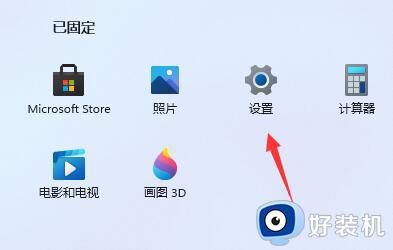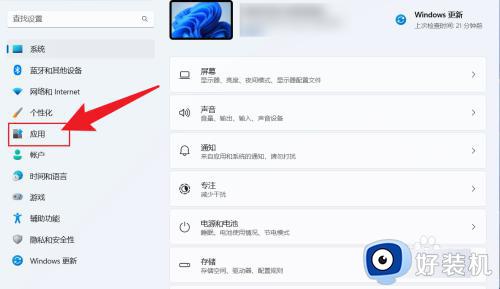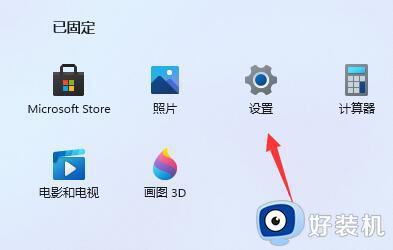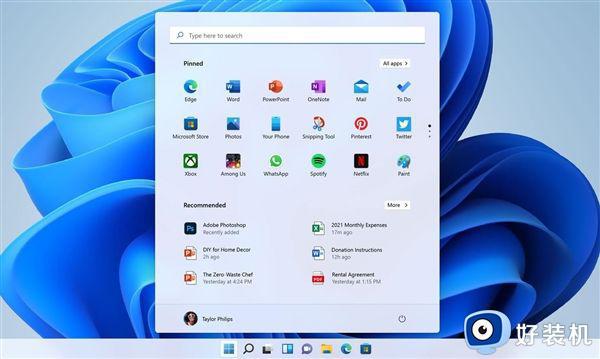win11自带视频播放器在哪里 win11自带播放器使用方法
时间:2024-03-01 10:39:24作者:xinxin
我们在日常操作win11专业版系统的过程中,也经常会遇到电脑接收到相关视频文件的情况,这时可以通过win11自带视频播放器来进行播放,当然有些用户可能还不清楚自带视频播放器的打开方式,对此win11自带视频播放器在哪里呢?今天小编就给大家讲解的win11自带播放器使用方法。
具体方法如下:
1、首先,按下”win+r“组合键打开运行框。
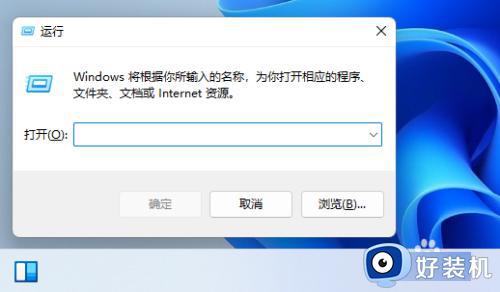
2、输入命令:dvdplay,按回车。
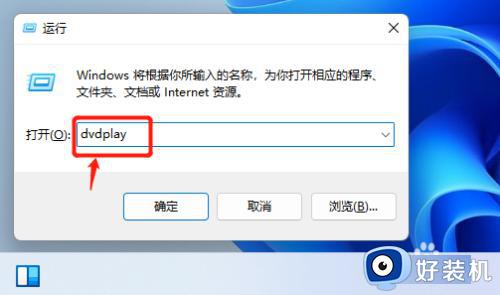
3、在打开的配置窗口中,我们选中”推荐配置“,点“完成”。
注:因为是第一次打开,所以会有配置过程,以后再输入命令就是直接打开播放器。
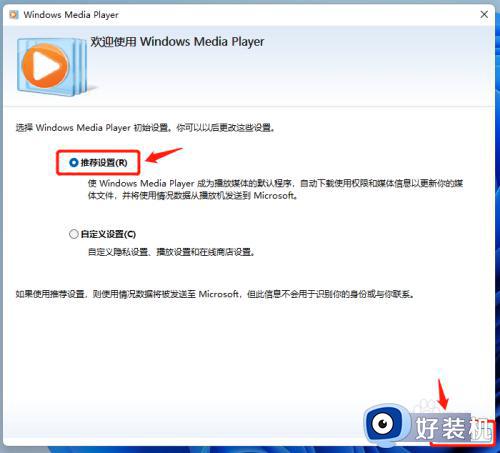
4、打开的界面就是win11自带播放器,再定位到音乐或视频的文件夹里,双击文件就可以进行播放了。

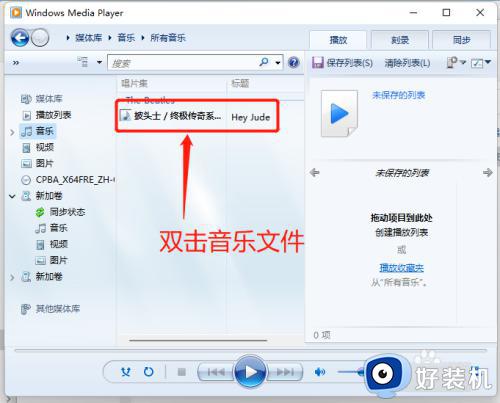
上述就是小编给大家带来的有关win11自带播放器使用方法了,有遇到过相同问题的用户就可以根据小编的步骤进行操作了,希望能够对大家有所帮助。